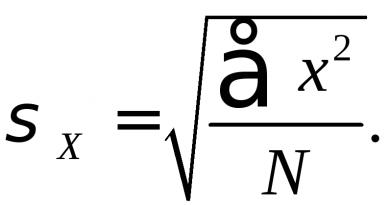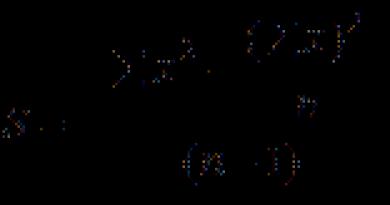Οδηγίες βήμα προς βήμα για το πώς να αντιγράψετε μια φωτογραφία στο Instagram. Πώς να κατεβάσετε όλες τις φωτογραφίες από το Instagram σε ένα λεπτό Αποθήκευση φωτογραφιών από το Instagram zaza
Ενώ αφιερώνετε χρόνο στην προβολή περιεχομένου στο Instagram, αρκετά συχνά συναντάτε υπέροχες φωτογραφίες συγγραφέα, τις οποίες μπορείτε να αποθηκεύσετε στη συλλογή του υπολογιστή σας, της κινητής συσκευής σας ή στη σελίδα σας (φυσικά, υποδεικνύοντας την πνευματική ιδιοκτησία) σε αυτό το κοινωνικό δίκτυο. Το πρόβλημα είναι ότι οι προγραμματιστές της εφαρμογής για κινητά έχουν παράσχει προστασία από την αντιγραφή περιεχομένου. Είναι σαφές ότι αυτό γίνεται για να αποτραπεί η κλοπή και η μη εξουσιοδοτημένη χρήση φωτογραφιών. Ωστόσο, υπάρχουν τρόποι αποθήκευσης εικόνων και σε αυτήν την ιστορία θα σας πούμε πώς να αντιγράψετε μια φωτογραφία στο Instagram.
Πώς να αντιγράψετε φωτογραφικό υλικό στο Instagram: ένας απλός και γρήγορος τρόπος
Η πιο εύκολη επιλογή για την αντιγραφή περιεχομένου είναι ένα στιγμιότυπο οθόνης. Μπορείτε να τραβήξετε ένα στιγμιότυπο οθόνης τόσο σε smartphone όσο και σε υπολογιστή, αλλά δεν αναζητούμε εύκολους τρόπους, επομένως για να λάβετε ένα αντίγραφο της αρχικής εικόνας από έναν υπολογιστή πρέπει:
- Ακολουθήστε τον σύνδεσμο. Κάντε δεξί κλικ για να ανοίξετε το μενού και επιλέξτε "Αποθήκευση".
Όπως μπορείτε να δείτε, όλα είναι εξαιρετικά απλά και ξεκάθαρα.
Δεν πρέπει να ξεχνάμε ότι η χρήση φωτογραφιών άλλων χωρίς άδεια (διαβάστε δωρεάν) παραβιάζει τα πνευματικά δικαιώματα του κατόχου.
Αντιγράψτε μια εικόνα από το Instagram στο iPhone
Για να αποθηκεύσετε περιεχόμενο σε ένα smartphone με iOS, έχουν δημιουργηθεί πολλές εφαρμογές, η πιο βολική από τις οποίες είναι το InstaDown.

- Κατεβάστε την εφαρμογή InstaDown από το App Store και εγκαταστήστε την στο iPhone σας.
- Αντιγράψτε τον σύνδεσμο στη σελίδα φωτογραφίας.
- Ανοίξτε το InstaDown και επικολλήστε τη διεύθυνση που αντιγράφηκε στη γραμμή αναζήτησης και, στη συνέχεια, ξεκινήστε την αναζήτηση.
Αφού βρεθεί η επιθυμητή εικόνα, κάντε κλικ στο μπλε κουμπί κάτω βέλους για λήψη και αποθήκευση της φωτογραφίας στη συλλογή του gadget του κινητού σας.
Για να είμαστε δίκαιοι, αξίζει να σημειωθεί ότι μπορείτε να αντιγράψετε μια εικόνα από το Insta σε ένα iPhone χωρίς να εγκαταστήσετε εφαρμογές τρίτων. Για να το κάνετε αυτό χρειάζεστε:
- αντιγράψτε τη διεύθυνση της επιλεγμένης εικόνας.
- μεταβείτε στο πρόγραμμα περιήγησης.
- επικολλήστε τη διεύθυνση στη γραμμή αναζήτησης.
Αποθήκευση φωτογραφιών από το Instagram στο Android
Εάν χρησιμοποιείτε smartphone με λειτουργικό σύστημα Android, τότε είναι καλύτερο να χρησιμοποιήσετε την εφαρμογή InstaSave για λήψη περιεχομένου από το Insta.
- Πρώτα απ 'όλα, αυτή η εφαρμογή πρέπει να γίνει λήψη και εγκατάσταση στο smartphone σας. Διανέμεται με δωρεάν άδεια.
- Ανοίξτε το InstaSave και συνδεθείτε στο Instagram.
- Επιλέξτε μια φωτογραφία, αποθηκεύστε τη διεύθυνση URL στο πρόχειρό σας.
- Μεταβείτε στο μενού InstaSave και κάντε κλικ στο κουμπί "λήψη".
Μετά από αυτή τη διαδικασία, η επιλεγμένη εικόνα θα αντιγραφεί στη συλλογή της κινητής συσκευής σας.
Παρόμοια με τα iPhone, οι κάτοχοι συσκευών Android μπορούν να αποθηκεύουν φωτογραφίες από το Insta χρησιμοποιώντας ένα πρόγραμμα περιήγησης και τη διεύθυνση της εικόνας που τους αρέσει. Για να το κάνετε αυτό χρειάζεστε:
- βρείτε εικόνα?
- αντιγράψτε το URL του.
- θα επικολλήσει τη διεύθυνση στο πρόγραμμα περιήγησης.
Πώς να αντιγράψετε έναν σύνδεσμο φωτογραφίας στο Instagram
Όλα είναι εξαιρετικά απλά. Εάν είστε κάτοχος κινητής συσκευής Apple, τότε

Εάν είστε κάτοχος ενός σύγχρονου gadget με λειτουργικό Android OS, τότε για να λάβετε τη διεύθυνση μιας φωτογραφίας στο Insta πρέπει:

Αντιγράψτε φωτογραφίες από το Instagram στη σελίδα σας
Είναι αδύνατο να αντιγράψετε την εικόνα κάποιου άλλου από το Insta και να τη δημοσιεύσετε στη σελίδα σας στο Instagram (με άλλα λόγια, να αναδημοσιεύσετε) χρησιμοποιώντας τα τυπικά εργαλεία της εφαρμογής. Αλλά μπορείτε να εκτελέσετε αυτήν τη διαδικασία χρησιμοποιώντας ορισμένες εφαρμογές τρίτων. Κατά τη γνώμη μας, η πιο ενδιαφέρουσα από τη μάζα των υπηρεσιών σε αυτό το τμήμα είναι το Repost για το Instagram. Μπορείτε να κατεβάσετε την εφαρμογή και για smartphone που χρησιμοποιούν gadget IOS και Android.
- κατεβάστε και εγκαταστήστε το πρόγραμμα από το κατάστημα εφαρμογών.
- ξεκινήστε το Repost για το Instagram και συνδεθείτε χρησιμοποιώντας τα δεδομένα εγγραφής από τον λογαριασμό σας στο Insta.
- βρείτε μια φωτογραφία για αναδημοσίευση.
- κάτω από τη φωτογραφία, κάντε κλικ στο μπλε κουμπί "Repost".
- δημιουργήστε μια υπογραφή και πατήστε ξανά το κουμπί "Repost".
Στο παράθυρο που ανοίγει, θα υπάρχει κείμενο που λέει ότι η φωτογραφία με την περιγραφή αντιγράφηκε αυτόματα. Κάντε κλικ στο OK και μεταβείτε στην εφαρμογή Instagram. Όταν δημοσιεύετε μια φωτογραφία στη σελίδα σας, θα εισαχθεί αυτόματα κείμενο με τη διεύθυνση του λογαριασμού από τον οποίο λήφθηκε η εικόνα.
συμπέρασμα
Παρά ορισμένες τεχνικές δυσκολίες με την αντιγραφή περιεχομένου από το Instagram, αυτό μπορεί να γίνει χρησιμοποιώντας τις δυνατότητες της εφαρμογής και τη λειτουργικότητα λογισμικού τρίτων κατασκευαστών. Το κύριο πράγμα σε αυτή τη διαδικασία είναι να μην παραβιάσετε τα πνευματικά δικαιώματα, καθώς η κλοπή περιεχομένου μπορεί να οδηγήσει σε αποκλεισμό του λογαριασμού σας.
Σήμερα, είναι σπάνιο να βρεις άτομο που δεν χρησιμοποιεί διάφορα κοινωνικά δίκτυα, αλλά αυτό που ξεχωρίζει το Instagram είναι οι προηγμένες δυνατότητες επεξεργασίας εικόνων. Πολλοί χρήστες αναρωτιούνται πώς να κατεβάσουν φωτογραφίες από το Instagram στο τηλέφωνό τους· παρακάτω είναι μερικές χρήσιμες συστάσεις.
Ευκαιρίες - εν συντομία για τα πάντα
Είναι δυνατή η αποθήκευση φωτογραφιών από το Instagram - και μάλιστα με διάφορους τρόπους, αν και οι προγραμματιστές σκόπιμα δεν παρείχαν αυτήν τη λειτουργία. Πρέπει να καταλάβουμε ότι η παράνομη διατήρηση των αναρτήσεων κάποιου άλλου αποτελεί παραβίαση πνευματικών δικαιωμάτων, η οποία διώκεται και συνεπάγεται ποινική ευθύνη. Καθένας από εμάς είναι ένα ανεξάρτητο άτομο και έχει το δικαίωμα να λάβει μια απόφαση, αλλά θα σας πούμε για τις τεχνικές δυνατότητες.
Εν συντομία για το καθένα:
- Αποθήκευση μέσω Instagram.
- Μπορείτε να κατεβάσετε φωτογραφίες από το Instagram χρησιμοποιώντας τον σύνδεσμο.
- Στιγμιότυπα οθόνης – μπορείτε εύκολα και γρήγορα να τραβήξετε οποιαδήποτε εικόνα από την οθόνη.
- Εγκαταστήστε μια επέκταση προγράμματος περιήγησης.
- Χρήση εφαρμογών τρίτων.
Μέθοδος 1. Αποθηκεύστε τη φωτογραφία κάποιου άλλου χρησιμοποιώντας το Instagram

Μέθοδος 2. Ακολουθήστε τον σύνδεσμο
Μπορείτε να κάνετε λήψη φωτογραφιών και βίντεο από το Instagram στο τηλέφωνό σας χρησιμοποιώντας το Telegram.
- Πρώτα απ 'όλα, κατεβάστε το πρόγραμμα Telegram από το Play Market ή το App Store.
- μεταβείτε στο Instagram → ανοίξτε τον απαιτούμενο λογαριασμό → βρείτε τη δημοσίευση που σας ενδιαφέρει.
- Τύπος 3 κάθετες κουκκίδεςστα δεξιά της εικόνας.

- Κάντε κλικ "Αντιγραφή συνδέσμου";

- μεταβείτε στο Telegram και γράψτε μηνύματα στον εαυτό σας εισάγοντας το όνομά σας στην αναζήτηση.
- Πατήστε παρατεταμένα στο παράθυρο του μηνύματος για να εμφανιστεί το μενού, κάντε κλικ στην επιλογή «Επικόλληση».

- κάντε κλικ στο κουμπί αποστολής - βέλος.

- στη συνέχεια κάντε κλικ στην εικόνα και θα επεκταθεί στην οθόνη.

- Κάντε κλικ στις 3 κάθετες κουκκίδες στην επάνω δεξιά γωνία και επιλέξτε "Αποθήκευση...".

Έτσι καταφέραμε να κατεβάσουμε μια φωτογραφία από το Instagram στο τηλέφωνό μας online χρησιμοποιώντας τον σύνδεσμο, τώρα ας τη δούμε.
Εάν το τηλέφωνό σας εκτελεί λειτουργικό σύστημα Android: "Άλμπουμ" → "Φάκελοι" → "Τηλεγράφημα". Εάν το τηλέφωνό σας εκτελεί iOS: Κανονική διαδρομή προς τα "Άλμπουμ"


Μέθοδος 5: Εφαρμογές τρίτων
Μπορείτε επίσης να κάνετε λήψη της αρχικής φωτογραφίας χρησιμοποιώντας εφαρμογές που έχουν δημιουργηθεί ειδικά για αυτόν τον σκοπό. Παρακάτω είναι μόνο οι δωρεάν και αυτές που δεν εγκαθιστούν άλλες εφαρμογές ως πακέτο· μιλάμε μόνο για δοκιμασμένο λογισμικό - το οποίο μπορεί να εγκατασταθεί τόσο από το κατάστημα εφαρμογών όσο και από το play market:
Instagrab - έχει 10 χιλιάδες λήψεις, κατά την εκκίνηση απαιτεί να εισαγάγετε τη σύνδεση και τον κωδικό πρόσβασης του λογαριασμού σας και, στη συνέχεια, βλέπετε όλες τις αναρτήσεις με την εικόνα ενός βέλους - λήψεις στην επάνω αριστερή γωνία.
Instasave – 5 εκατομμύρια λήψεις, μετά την εκκίνηση, κάντε κλικ στο «Άνοιγμα Instagram», επιλέξτε την απαιτούμενη καταχώρηση και κάντε κλικ στα δεξιά στις ήδη γνωστές 3 κάθετες κουκκίδες και μετά «Αντιγραφή συνδέσμου», μετά την οποία το πρόγραμμα θα αποθηκεύσει τα πάντα στο τηλέφωνό σας - στο στο τέλος καταφέραμε να κατεβάσουμε φωτογραφίες από το Instagram online .
Λήψη Insta - 5 εκατομμύρια λήψεις, σας επιτρέπει να αποθηκεύετε φωτογραφίες προφίλ στο τηλέφωνό σας και ακόμη και κλειστές - ισχύει μόνο για την κύρια εικόνα του λογαριασμού, μετά την εγκατάσταση, μεταβείτε στο Instagram, σε 3 κάθετα σημεία επιλέξτε "Αντιγραφή διεύθυνσης URL προφίλ" και επικολλήστε στη Λήψη Insta - μετά κάντε κλικ στο «Έλεγχος URL» και μετά επιλέξτε «Αποθήκευση εικόνας» - έτσι αποθηκεύσαμε τη φωτογραφία από το avatar.
Και θα ήθελα να κάνω μια κράτηση ότι δεν είναι δυνατή η λήψη μιας φωτογραφίας από ένα κλειστό Instagram στο τηλέφωνό σας - η παραπάνω μέθοδος ισχύει μόνο για το avatar σας, ο ευκολότερος τρόπος είναι να εγγραφείτε και, στη συνέχεια, χρησιμοποιώντας μία από τις υποδεικνυόμενες μεθόδους, κατεβάστε το στο τηλέφωνό σας. Υπάρχουν αρκετές εφαρμογές στο Διαδίκτυο που σας υπόσχονται αποτελέσματα - αλλά αυτό μπορεί να επαληθευτεί μόνο με την πληρωμή μιας συνδρομής / άδειας για την πλήρη εργαλειοθήκη.

Το Instagram είναι ένα από τα πιο δημοφιλή κοινωνικά δίκτυα. Με αυτό, μπορείτε να μοιραστείτε αξέχαστες φωτογραφίες και βίντεο με άλλους χρήστες, να εγγράψετε σύντομες ιστορίες και πολλά άλλα. Σήμερα, αυτό το δίκτυο δεν είναι μόνο ένα μέσο επικοινωνίας και επικοινωνίας μεταξύ των ανθρώπων, αλλά και μια πλατφόρμα διεξαγωγής και ανάπτυξης επιχειρήσεων.
Μερικοί άνθρωποι χρησιμοποιούν το Instagram για να δουν τα προφίλ των σταρ και άλλων προσωπικοτήτων των μέσων ενημέρωσης, κάποιοι για να μείνουν σε επαφή με την οικογένεια και τους φίλους τους και κάποιοι για να προωθήσουν τη δική τους επωνυμία. Ανεξάρτητα από το σκοπό για τον οποίο χρησιμοποιείτε αυτό το κοινωνικό δίκτυο, αργά ή γρήγορα μπορεί να θέλετε να αντιγράψετε μία από τις δημοσιεύσεις που δημοσιεύονται σε αυτό στη δική σας συλλογή. Υπάρχουν διάφοροι τρόποι για να αποθηκεύσετε μια φωτογραφία από το Instagram στον υπολογιστή σας.
Συμβατικά, μπορούν να χωριστούν σε τρεις ομάδες:
- Αυτά που σας επιτρέπουν να αποθηκεύσετε μια ανάρτηση χωρίς τη χρήση ειδικών προγραμμάτων και υπηρεσιών τρίτων.
- Αυτά που απαιτούν προεγκατάσταση πρόσθετων και επεκτάσεων.
- Αυτά που απαιτούν τη χρήση πόρων τρίτων.
Παρακάτω υπάρχουν περισσότερες λεπτομέρειες για κάθε μέθοδο.
Πώς να αποθηκεύσετε φωτογραφίες από το Instagram στον υπολογιστή σας χωρίς τη χρήση υπηρεσιών τρίτων ή τη λήψη ειδικών προγραμμάτων
Η αποθήκευση εικόνων από το Instagram είναι μια μάλλον χρονοβόρα διαδικασία που μπορεί να απαιτεί την εγκατάσταση ειδικών επεκτάσεων ή προγραμμάτων. Ωστόσο, υπάρχουν ορισμένες εναλλακτικές επιλογές για τη λήψη φωτογραφικών υλικών που δεν απαιτούν μεγάλη προσπάθεια από τον χρήστη.
Μέθοδος αριθμός 1. Πώς να αποθηκεύσετε φωτογραφίες από το Instagram στον υπολογιστή σας χρησιμοποιώντας το Google Chrome

Μέθοδος αριθμός 2. Instagram: πώς να αποθηκεύσετε φωτογραφίες στον υπολογιστή σας
- 1. Ανοίξτε τη σελίδα με την εικόνα που σας αρέσει σε οποιοδήποτε πρόγραμμα περιήγησης.
- Εισαγάγετε το κλειδί "media?size=l" στο τέλος της γραμμής διευθύνσεων χωρίς να διαγράψετε τυχόν υπάρχοντες χαρακτήρες. Για παράδειγμα, ένας σύνδεσμος προς μια εικόνα που σας αρέσει - https://www.instagram.com/p/bmbexwsnmkw/?taken-by=gigihadid
- Μετά από αυτόν τον χειρισμό, θα πρέπει να εμφανιστούν τα ακόλουθα στη γραμμή διευθύνσεων - https://www.instagram.com/p/BmBexwsnMkW/?taken-by=gigihadidmedia?size=l.
- Κάνοντας κλικ στον νέο σύνδεσμο, θα μεταφερθείτε σε μια σελίδα με μια φωτογραφία, η οποία μπορεί να αποθηκευτεί με ένα τυπικό δεξί κλικ.
Μέθοδος Νο. 3. Στιγμιότυπο οθόνης
Αυτή η επιλογή αποθήκευσης φωτογραφιών είναι κατάλληλη για τους πιο τεμπέληδες χρήστες. Το μόνο που απαιτείται από αυτούς είναι να μεταβούν στη σελίδα με τη δημοσίευση που τους αρέσει και να πατήσουν το πλήκτρο «Εκτύπωση οθόνης». Στη συνέχεια, ανοίξτε το τυπικό πρόγραμμα Paint και κάντε κλικ στο κουμπί «Επικόλληση» ή κρατήστε πατημένο το συνδυασμό πλήκτρων Ctrl και V.
Ένα στιγμιότυπο οθόνης της οθόνης σας θα εμφανιστεί στο πρόγραμμα. Κόψτε το πλεόνασμα διατηρώντας παράλληλα την αρχική εικόνα χρησιμοποιώντας την εργαλειοθήκη του Paint.
Μέθοδος αριθμός 4. Χρησιμοποιώντας τον κώδικα της σελίδας
- Ανοίξτε τη σελίδα Instagram με την επιθυμητή ανάρτηση.
- Κάντε δεξί κλικ πάνω του.
- Στο μενού περιβάλλοντος, επιλέξτε τη γραμμή "Προβολή κώδικα σελίδας".
- Αφού μεταβείτε αυτόματα σε μια νέα καρτέλα, κρατήστε ταυτόχρονα δύο πλήκτρα Ctrl και F και εισαγάγετε το αίτημα - jpg.
Χρησιμοποιούμε υπηρεσίες τρίτων
Σήμερα, δεκάδες ιστότοποι προσφέρουν τη βοήθειά τους στην αποθήκευση φωτογραφιών στο Instagram. Μερικά από αυτά σας επιτρέπουν μόνο να κάνετε λήψη των αγαπημένων σας εκδόσεων στον υπολογιστή σας, ενώ άλλα μπορούν να αντικαταστήσουν πλήρως ένα κοινωνικό δίκτυο. Έτσι, για παράδειγμα, ο πόρος Webbygram είναι κάτι σαν μια εναλλακτική έκδοση του Instagram. Ο χρήστης μπορεί να συνδεθεί στο σύστημα χρησιμοποιώντας τη σύνδεσή του στο Instagram και, στη συνέχεια, να αποκτήσει πλήρη πρόσβαση στις επιλογές του κοινωνικού δικτύου: να του αρέσουν οι αναρτήσεις που του αρέσουν, να μοιραστεί τις δικές του φωτογραφίες και βίντεο, να εγγραφεί σε ενδιαφέροντες λογαριασμούς κ.λπ.
Ακολουθούν οδηγίες βήμα προς βήμα για το πώς να αποθηκεύσετε μια φωτογραφία από το Instagram στον υπολογιστή σας χρησιμοποιώντας το Webbygram:
- Μεταβείτε στον επίσημο ιστότοπο - https://webbygram.com/
- Συνδεθείτε στο προφίλ σας κάνοντας κλικ στο κουμπί «Σύνδεση με το Instagram».
- Μετά την εξουσιοδότηση, θα μπορείτε να αποθηκεύετε ελεύθερα φωτογραφίες.
Παρόμοιες υπηρεσίες με το Webby Gram:
- Zasasa.com;
- SaveFromInsta;
- Instagramrabbr.com;
- Στογράμμα 4k.
Οι δημιουργοί του Webbygram ανέπτυξαν την υπηρεσία Instaport. Με αυτό, μπορείτε επίσης να κατεβάσετε όποιες εκδόσεις θέλετε στον υπολογιστή σας. Η κύρια διαφορά μεταξύ Instaport και Webbygram είναι ο αλγόριθμος λήψης. Έτσι, χρησιμοποιώντας τη νέα υπηρεσία, μπορείτε να ανεβάσετε όχι μία, αλλά πολλές φωτογραφίες ταυτόχρονα.
Πώς να χρησιμοποιήσετε το Instaport:

Πώς να ρυθμίσετε την εξαγωγή εκδόσεων; Απλώς επιλέξτε τα πλαίσια δίπλα στις κατάλληλες επιλογές: 
- Όλες οι φωτογραφίες μου.
- Οι τελευταίες (...) φωτογραφίες που δημοσίευσα - εδώ πρέπει να αναφέρετε τον αριθμό.
- Το μόνο που δημοσίευσα στην περίοδο (…) είναι να αναφέρω συγκεκριμένες ημερομηνίες.
- Φωτογραφίες από άλλους χρήστες που μου άρεσαν.
- Φωτογραφία με συγκεκριμένο hashtag.
Εκτός από το Instaport, υπάρχει και μια υπηρεσία που ονομάζεται Instamagnet. Έχει την ίδια λειτουργικότητα και σας επιτρέπει να κάνετε λήψη εικόνων σύμφωνα με τις καθορισμένες παραμέτρους εξαγωγής.
Πρόσθετα, επεκτάσεις, προγράμματα
Μπορείτε να εγκαταστήσετε ειδικές επεκτάσεις στο πρόγραμμα περιήγησής σας που θα σας επιτρέψουν να αποθηκεύσετε φωτογραφίες Instagram στον υπολογιστή σας χωρίς μεγάλη προσπάθεια. Μεταξύ των πιο δημοφιλών είναι:
- Το Instag Downloader είναι ιδανικό για το πρόγραμμα περιήγησης Google Chrome.
- Instagram Downloader - συμβατό με Opera.
- InstaDown - λειτουργεί σωστά στο Mozilla.
Μετά την εγκατάσταση των επεκτάσεων, θα εμφανιστούν πρόσθετα κουμπιά στην έκδοση υπολογιστή του κοινωνικού δικτύου για τη λήψη υλικού φωτογραφιών και βίντεο.
Όλοι γνωρίζουμε ότι το Διαδίκτυο είναι ένα λεπτό πράγμα. Και όπου είναι λεπτό, σπάει. Δηλαδή, ακριβώς τη στιγμή που χρειάζεστε απεγνωσμένα αυτή τη φωτογραφία από το Instagram, αυτό ακριβώς το Instagram θα είναι εκτός λειτουργίας. Ή το Διαδίκτυο θα απενεργοποιηθεί λόγω μη πληρωμής. Ή ταυτόχρονα - ο χειριστής του εκσκαφέα Vasya θα σκίσει το υπερατλαντικό καλώδιο με τον κάδο του, μέσω του οποίου, σαν να μεταδίδονταν κατά μήκος ενός λεπτού ζωογόνου νήματος, ζωογόνα byte και bits πριν από μια ώρα. Το αποτέλεσμα όλων αυτών θα είναι η σκέψη: «Έπρεπε να είχα κάνει ένα αντίγραφο ασφαλείας του Instagram χθες». Ήταν απαραίτητο να…
Ας μην αναβάλουμε για αύριο αυτό που μπορούμε να κάνουμε σήμερα. Μιλάω για διακομιστές Insta. Ας κάνουμε αρχειακά αντίγραφα των φωτογραφιών μας (ή άλλων) στο Instagram, για κάθε ενδεχόμενο, για να μην υπάρξει αργότερα ένα οδυνηρό «Χα-χα-χα! Σου το είπα!!!"
Ορίστε λοιπόν πώς να το κάνετε.
Μέθοδος 1. Yandex
Αυτή η μέθοδος είναι κατάλληλη για όσους έχουν δίσκο Yandex. Για όσους δεν ξέρουν τι είναι το tse, επιτρέψτε μου να σας πω ότι αυτό είναι ένα μέρος που η εταιρεία Yandex παρέχει στους απλούς πολίτες στους διακομιστές της για την αποθήκευση όλων των ειδών ανεπιθύμητων δεδομένων. Συμπεριλαμβανομένων φωτογραφιών από το Instagram, παρεμπιπτόντως. Λοιπόν, οι χρήστες του Yandex.Disk έχουν τη δυνατότητα να ανεβάζουν απευθείας τις φωτογραφίες τους από το Vkontakte, το Instagram, το Odnoklassniki, το Facebook, το Google+ και το Mail.ru στο cloud από τον Ιούνιο του 2014. Με μια λέξη, πατώντας έξι κουμπιά, το Yandex.Disk σάς επιτρέπει να συλλέγετε φωτογραφίες από έξι διαφορετικά κοινωνικά δίκτυα σε έναν φάκελο. Επιπλέον, εκτός από τα προσωπικά άλμπουμ, ο χρήστης μπορεί επίσης να αποθηκεύσει όλες τις φωτογραφίες στις οποίες έχει επισημανθεί από φίλους. Εφόσον οι φίλοι καθαρίζουν περιοδικά τις φωτογραφίες τους, δεν θα είναι κακό να τις αποθηκεύσετε, σωστά;
Ας δούμε πώς συμβαίνει αυτό χρησιμοποιώντας το παράδειγμα δημιουργίας ενός πλήρους αντιγράφου αρχείου των φωτογραφιών μου στο Instagram. Κατ 'αρχήν, όλα είναι διαισθητικά εκεί, αλλά για κάθε περίπτωση.
1. Εγγραφείτε στο Yandex Disk. Εάν είστε ήδη εγγεγραμμένος, τότε απλά ανοίξτε το https://disk.yandex.ru και μεταβείτε στην καρτέλα "Φωτογραφίες από κοινωνικά δίκτυα".
2. Επιλέξτε το κοινωνικό δίκτυο από το οποίο θα αποθηκεύετε φωτογραφίες. Κάντε κλικ στο κατάλληλο μπλοκ και συνδεθείτε. Στον διάλογο εκεί, ενδέχεται να σας ζητηθεί να εισαγάγετε τα στοιχεία σύνδεσης και τον κωδικό πρόσβασής σας για το κοινωνικό δίκτυο από το οποίο θα κάνετε λήψη φωτογραφιών. Μπείτε τους, μη φοβάστε.
3. Στο παράθυρο διαλόγου, το Yandex θα σας ενημερώσει ότι ο αντίστοιχος λογαριασμός από τον οποίο θα κάνετε λήψη φωτογραφιών θα προσαρτηθεί στον λογαριασμό σας Yandex. Κάντε κλικ στο Continue.

4. Η ΔΙΑΔΙΚΑΣΙΑ ΕΝΕΡΓΕΙ!!!

5. Λοιπόν, αυτό είναι όλο. Ανοίγουμε το φάκελο και βλέπουμε όλες τις φωτογραφίες μας στο Instagram σώες και αβλαβείς. Στην πραγματικότητα, τι να πω, ένα πολύ πολύ πολύ απαραίτητο και χρήσιμο χαρακτηριστικό! Από άποψη χρόνου, οι 488 αναρτήσεις μου στο Instagram μεταφέρθηκαν σε πέντε λεπτά. Η διαδικασία της μεταφοράς ξεκίνησε στις 22:33 και ολοκληρώθηκε στις 22:38. Γρήγορο και δροσερό!
Μείον ένα. Μπορείτε να μεταφέρετε μόνο τις φωτογραφίες σας, ή μάλλον, εκείνες για τις οποίες έχετε σύνδεση και κωδικό πρόσβασης στο Insta. Δεν μπορείτε να τραβήξετε φωτογραφίες άλλων ανθρώπων. Και μερικές φορές το θέλεις έτσι!
Μέθοδος 2. Κατεβάστε τυχόν φωτογραφίες από το Instagram
Για να κάνετε μαζική λήψη φωτογραφιών από οποιονδήποτε λογαριασμό Instagram, χρησιμοποιήστε την ηλεκτρονική υπηρεσία http://backlinks-checker.dimax.biz/tools/parser_kartinok.php - με τη βοήθειά της μπορείτε να κάνετε λήψη όλων των φωτογραφιών από τις τελευταίες 1000 αναρτήσεις σε ολόκληρο τον λογαριασμό στο μια φορά, καθώς και φωτογραφίες από μεμονωμένες αναρτήσεις, ενώ η υπηρεσία δεν απαιτεί στοιχεία σύνδεσης/κωδικούς πρόσβασης για λογαριασμούς, κατά συνέπεια, μπορείτε να κάνετε λήψη από τους λογαριασμούς Instagram οποιουδήποτε άλλου!
Καλή διάθεση και υπέροχες φωτογραφίες σε όλους!
Σε επαφή με
Το Instagram είναι μια εξαιρετικά δημοφιλής κοινωνική υπηρεσία, η ουσία της οποίας είναι η δημοσίευση μικρών καρτών φωτογραφιών, κυρίως τετράγωνων. Αυτό το άρθρο θα συζητήσει μεθόδους που θα σας επιτρέψουν να κάνετε λήψη φωτογραφιών από το Instagram στον υπολογιστή ή το smartphone σας.
Εάν χρειάστηκε ποτέ να κατεβάσετε μια φωτογραφία από το Instagram στο smartphone ή στον υπολογιστή σας, τότε ίσως έχετε παρατηρήσει ότι η τυπική μέθοδος δεν θα μπορέσει να ολοκληρώσει την απαιτούμενη διαδικασία. Γεγονός είναι ότι εκατοντάδες χιλιάδες μοναδικές φωτογραφίες δημοσιεύονται καθημερινά σε αυτήν την υπηρεσία και για την προστασία των πνευματικών δικαιωμάτων των χρηστών, η εφαρμογή για το τηλέφωνο και η έκδοση web δεν έχει τη δυνατότητα αποθήκευσης εικόνων. Υπάρχουν όμως πολλές άλλες επιλογές για τη λήψη καρτών φωτογραφιών.
Αρχικά, ας δούμε τον πιο γρήγορο και βολικό τρόπο λήψης φωτογραφιών από την υπηρεσία Instagram, η οποία είναι κατάλληλη τόσο για υπολογιστή όσο και για τηλέφωνο. Μιλάμε για δωρεάν πράγματα.


Αντίστοιχα, χρησιμοποιώντας την ηλεκτρονική υπηρεσία iGrab, μπορούμε να κατεβάσουμε την επιθυμητή εικόνα στον υπολογιστή μας.


Μέθοδος 2: Στιγμιότυπο οθόνης
Μια απλή, αλλά όχι η πιο σωστή μέθοδος. Το γεγονός είναι ότι ένα στιγμιότυπο οθόνης θα σας δώσει μια εικόνα ακόμη χαμηλότερης ανάλυσης, αν και όταν ανεβάζετε φωτογραφίες στο Instagram, οι εικόνες χάνουν σοβαρά την ποιότητα.
Εάν είστε χρήστης iPhone της Apple, μπορείτε να τραβήξετε ένα στιγμιότυπο οθόνης πατώντας τα πλήκτρα ταυτόχρονα Αρχική σελίδα + Ενεργοποίηση. Για συσκευές Android, συνήθως χρησιμοποιείται ο συνδυασμός Πλήκτρο Power + Volume Down(Ωστόσο, ο συνδυασμός μπορεί να διαφέρει ανάλογα με το κέλυφος που έχει εγκατασταθεί).
Μπορείτε επίσης να τραβήξετε μια φωτογραφία τραβώντας μια εικόνα από το Instagram στον υπολογιστή σας. Είναι πιο βολικό να χρησιμοποιήσετε ένα τυπικό εργαλείο για αυτό το σκοπό. "Ψαλίδι".

Μέθοδος 3: Αποθήκευση χρησιμοποιώντας την εφαρμογή InstaSave για κινητά
Το InstaSave είναι μια εφαρμογή για κινητά που υλοποιείται τόσο για iOS όσο και για Android. Αυτό είναι που μπορείτε να χρησιμοποιήσετε για να κατεβάσετε την εικόνα που σας αρέσει ή ακόμα και ένα βίντεο στο τηλέφωνό σας. Αξίζει να σημειωθεί ότι αυτή η εφαρμογή δεν θα μπορεί να βοηθήσει στη λήψη φωτογραφιών από ιδιωτικά προφίλ, καθώς το InstaSave δεν διαθέτει λειτουργία εξουσιοδότησης. Επομένως, μπορεί να θεωρηθεί αποκλειστικά ως τρόπος λήψης από δημόσια προφίλ.

Μέθοδος 4: Αποθήκευση στον υπολογιστή με χρήση κώδικα σελίδας
Αυτή η επιλογή θα σας επιτρέψει να αποθηκεύσετε την εικόνα στην αρχική της ποιότητα και δεν θα απαιτεί τη χρήση πρόσθετων εργαλείων εκτός από το πρόγραμμα περιήγησής σας. Επιπλέον, αυτή η μέθοδος λήψης εικόνων είναι χρήσιμη σε περιπτώσεις που πρέπει να κάνετε λήψη φωτογραφιών από κλειστούς λογαριασμούς που ακολουθείτε.


Μέθοδος 5: Αποθήκευση φωτογραφιών στον υπολογιστή σας χρησιμοποιώντας την ηλεκτρονική υπηρεσία InstaGrab
Εάν η επιλογή που περιγράφεται παραπάνω φάνηκε άβολη για εσάς, τότε η εργασία μπορεί να απλοποιηθεί χάρη στην ηλεκτρονική υπηρεσία InstaGrab. Το μειονέκτημα της υπηρεσίας είναι ότι λειτουργεί μόνο με ανοιχτούς λογαριασμούς χρηστών.


Αυτές είναι οι κύριες και πιο βολικές επιλογές για την αποθήκευση καρτών φωτογραφιών από το Instagram.